So erhalten Sie den Apple-Kalender auf einem Windows-PC
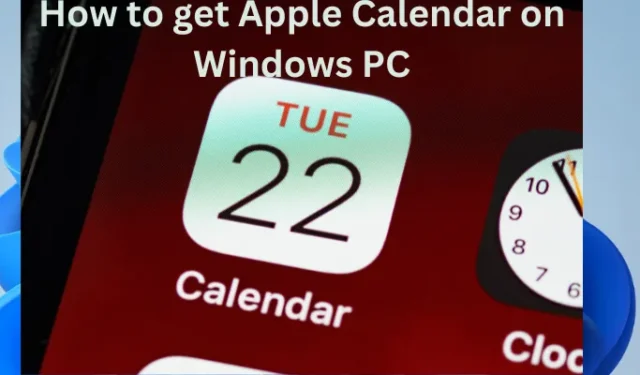
Die Frage , wie man Apple Calendar auf einem Windows-PC bekommt, ist etwas, mit dem viele Gerätebenutzer zu kämpfen haben. Tatsache ist, dass Apple Richtlinien hat, die nicht viel Freiheit lassen, ihre Apps mit denen ihrer Konkurrenten zu integrieren. Apple hat in den letzten Jahren jedoch eine gewisse Nachsicht gezeigt, damit Microsoft-Benutzer einige Anwendungen auf ihrem Windows-PC nutzen können. Nur sehr wenige Benutzer wissen davon, weshalb dieser Artikel ausführlich darauf eingehen wird, wie man Apple Calendar auf einem Windows-PC erhält.
Windows-Benutzer können jetzt dank Apples iCloud-App für Windows-PC iCloud-Fotos, Safari-Lesezeichen, E-Mails und Kalender synchronisieren. Der schwierige Teil ist, dass es keine herkömmliche Möglichkeit gibt, Apple Calendar auf einem Windows-PC zu erhalten. Der einfache Teil, es gibt mehrere Möglichkeiten, wie Sie dies hacken können, und darauf werden wir gleich eingehen.
So erhalten Sie den Apple-Kalender auf einem Windows-PC
Der Zugriff auf Apple Kalender auf Windows-PCs ist keine einfache Methode. Sobald dies jedoch erledigt ist, können Sie über Windows-Apps wie Mail, Outlook und Kalender auf den Apple-Kalender zugreifen. So erhalten Sie den Apple-Kalender auf einem Windows-PC:
- Laden Sie die iCloud-App für den Desktop herunter und installieren Sie sie
- Synchronisieren Sie mit den Windows-Einstellungen
- Melden Sie sich bei der iCloud-Web-App an
Lassen Sie uns nun jeden im Detail betrachten.
1] Laden Sie die iCloud-Desktop-App herunter und installieren Sie sie
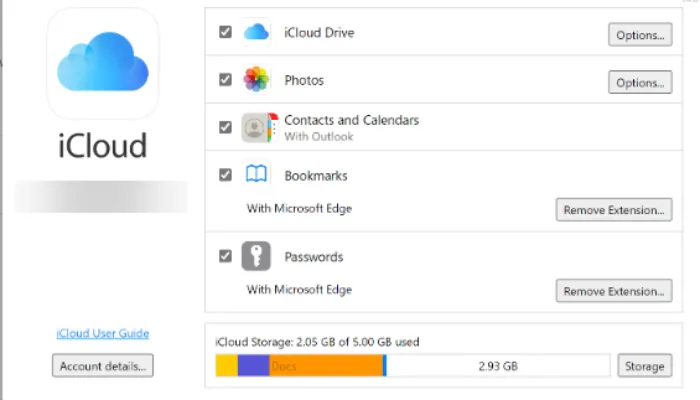
iPhone-Benutzer, die einen Windows-PC verwenden möchten, können die iCloud-Windows-Software verwenden, um Mail, iCloud-Fotos, Kalender und vieles mehr zu synchronisieren. Führen Sie die folgenden Schritte aus, um die iCloud-App für Windows zu installieren.
- Gehen Sie zum Microsoft Store, suchen Sie nach der iCloud-App und klicken Sie dann auf die Schaltfläche „Get“ .
- Fügen Sie nach dem Herunterladen der App alle erforderlichen Details hinzu.
- Sie werden aufgefordert, Fotos, Mail, Kalender, Lesezeichen und iCloud-Laufwerk zu synchronisieren . Aktivieren Sie die Kontrollkästchen neben all diesen Optionen.
- Wählen Sie Anwenden , um den Apple-Kalender mit Windows zu synchronisieren.
- Gehen Sie als Nächstes zur Outlook-App auf Ihrem Windows-PC. Gehen Sie zum Kalender , der sich im unteren Menü befindet
- Neben iCloud wird ein Kontrollkästchen angezeigt . Aktivieren Sie das Kontrollkästchen, um den Apple-Kalender unter Windows zu erhalten.
2] Synchronisieren Sie mit den Windows-Einstellungen
Windows hat die Möglichkeit, Konten von Drittanbietern zu Ihrem PC hinzuzufügen und sie zu synchronisieren. Sie können dies tun, um Ihr iCloud-Konto unter Windows im Einstellungsfenster hinzuzufügen. Ihr Kalender wird automatisch hinzugefügt. So verwenden Sie die Windows-Einstellungen zum Synchronisieren Ihres iCloud-Kalenders:
- Öffnen Sie die Windows – Einstellungen , indem Sie Win + I drücken oder Einstellungen in das Suchfeld eingeben und dann die ersten Suchergebnisse auswählen.
- Gehen Sie zu Konten und klicken Sie auf die Option E- Mail & Konten .
- Klicken Sie auf der linken Seite auf die Registerkarte Konto hinzufügen .
- Ein neues Fenster wird geöffnet. In der Liste sehen Sie unten iCloud , klicken Sie darauf.
- Geben Sie alle erforderlichen Anmeldeinformationen ein und klicken Sie auf Anmelden .
- Klicken Sie nun auf Fertig, um Ihre Angaben zu bestätigen.
- Gehen Sie zur Kalender-App und wählen Sie Erste Schritte .
- Neben iCloud wird ein Kontrollkästchen angezeigt . Aktivieren Sie es, um den iCloud-Kalender in der Windows-Kalender-App anzuzeigen.
3] Melden Sie sich bei der iCloud-Web-App an
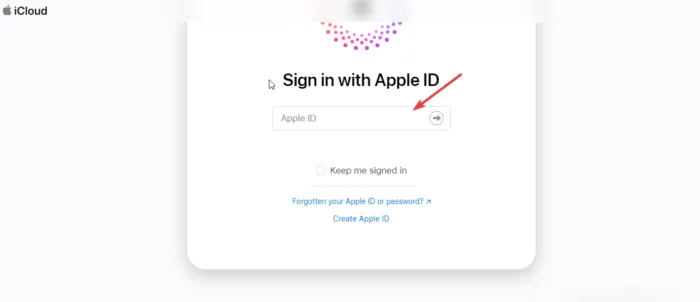
Es ist möglich, mit Windows in Ihrem Browser auf Ihre iCloud zuzugreifen. Führen Sie die folgenden Schritte aus, um in Ihrem Windows-Browser auf den iCloud-Kalender zuzugreifen.
- Rufen Sie in Ihrem Webbrowser die offizielle iCloud-Website auf. Füllen Sie alle iCloud-Anmeldeinformationen aus und klicken Sie auf Anmelden .
- Wählen Sie im Fenster Kalender aus, um ihn auf Ihrem Windows-PC anzuzeigen. Sie können es auch von dort aus aktualisieren.
Lassen Sie uns wissen, ob eine der oben genannten Methoden für Sie funktioniert hat.
Wie zeige ich meinen Kalender auf meinem Laptop-Bildschirm an?
Um Ihre Kalender-App auf Ihrem Windows-PC anzuzeigen, müssen Sie eine Verknüpfung erstellen. Geben Sie den Befehl shell:startup ein , indem Sie Win+R drücken. Dies öffnet den Autostart-Ordner. Sie können die Kalenderverknüpfung entweder kopieren und einfügen oder per Drag & Drop in den Ordner ziehen. Das ist es; du bist fertig.
Kann ich meinen iPhone-Kalender mit meinem PC-Kalender synchronisieren?
Um Ihren iPhone-Kalender mit Ihrem PC-Kalender zu synchronisieren, laden Sie iCloud für Windows herunter und installieren Sie es auf Ihrem PC. Melden Sie sich mit Apple-ID-Anmeldeinformationen an und aktivieren Sie die Kontrollkästchen für alle Optionen zum Synchronisieren. Um den Vorgang abzuschließen, klicken Sie auf Übernehmen. Dadurch können Sie Kalender auf all Ihren Apple-Gadgets synchronisieren, die mit denselben Details angemeldet sind.


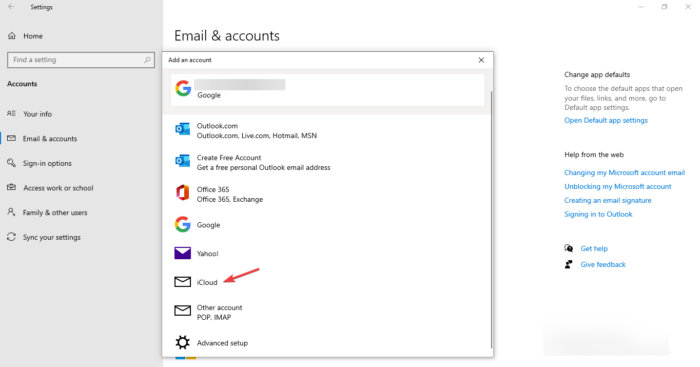

Schreibe einen Kommentar